웹 사이트는 이제사전 허가를받은 PC 또는 스마트 폰의 브라우저 따라서 대부분의 웹 사이트, 특히 블로그 나 뉴스 포털은 일반적으로 승인을 요청하는 팝업을 표시합니다. 최신 업데이트를 푸시하라는 알림을 표시합니다. 웹 사이트에서 알림 표시를 요구하지 않도록 설정하거나 계속 켜 놓을 수 있습니다.
그러나 알림 허용 요청 받기액세스는 종종 성가시다. 그러나 알림을 표시 할 수있는 권한을 요청하는 팝업을 표시하기 위해 웹 사이트의 액세스 권한을 취소하는 것은 그리 어렵지 않습니다. 끄는 방법을 배우자 Chrome 또는 Firefox 알림 윈도우 10.
웹 사이트에서 알림을 표시하지 않도록하는 방법
푸시 알림 기능은사이트가 실행되는 브라우저의 경우 브라우저 유형에 따라 사이트를 해결해야합니다. 모든 브라우저에서 쉽게 통지 알림 팝업을 제거 할 수 있습니다. PC에서 웹 사이트 알림을 제거하더라도 스마트 폰에서도 동일한 작업을 수행 할 수 있습니다.
구글 크롬
PC에서 :
- 바탕 화면에서 Chrome 브라우저를 엽니 다.
- 입력하여 설정으로 이동 "chrome : // settings" 주소 표시 줄에.
- 아래로 스크롤하여 클릭 "많은."
- 개인 정보 및 보안 범주에서 웹 사이트를 방문하는 동안 개인 정보 보호 문제와 관련된 몇 가지 설정을 볼 수 있습니다.
- 그중에서 클릭 “콘텐츠 설정”
- 고르다 "알림" 웹 사이트 목록과 토글 버튼을 볼 수 있습니다.

- 토글 버튼에 "보내기 전에 문의 (권장)” 그것을 눌러 모든 알림 차단 권한 설정. 해제 한 후에는 더 이상 웹 사이트에 대한 알림을 설정하라는 요청을받지 않습니다.
- 특정 웹 사이트의 설정 만 차단하려면 알림을 켜십시오. 아래로 가서 클릭하십시오 "더하다”근처에 차단 섹션이 있습니다. 웹 사이트를 제거하거나 블랙리스트에 추가 할 수 있습니다.
스마트 폰 :
- Chrome 앱을 엽니 다.
- 오른쪽 상단에있는 줄임표 아이콘을 누르고 설정으로 이동하십시오.
- 설정 홈에서 "사이트 설정”그리고 당신은 할 수 있습니다 알림 차단 거기에서 즉시.
모질라 파이어 폭스
- PC에서 Mozilla Firefox 브라우저를 엽니 다.
- 메뉴 아이콘> 옵션>을 선택하십시오. 개인 정보 및 보안.
- 설정 버튼을 눌러 알림 설정으로 이동하십시오.
- 웹 사이트에서 분실 된 알림을 볼 수 있습니다. 웹 사이트를 제거하고 화이트리스트에 웹 사이트를 추가 할 수 있습니다.

- 알림 권한 요청을 요청하는 웹 사이트를 차단하려면 근처에있는 확인란을 선택해야합니다. "알림 허용을 요청하는 새로운 요청을 차단합니다."
- “변경 사항 저장”을 클릭하면 완료됩니다.
오페라
- Opera 브라우저를여십시오.
- 왼쪽 상단에서 오페라 아이콘을 클릭하고 설정을 탭하십시오.
- 설정 창에서 “웹 사이트” 왼쪽 패널에서 설정.
- 이제 당신이 볼 때까지 창을 아래로 스크롤 할 수 있습니다 "알림" 선택권.

- 웹 사이트의 알림을 브라우저에 표시해야하는 두 가지 옵션을 선택할 수있는 세 가지 옵션이 있습니다. 선택 "모든 사이트에서 데스크탑 알림을 표시하지 않도록하십시오" 라디오 버튼을 눌러 모든 알림을 끕니다.
Microsoft Edge
Microsoft의 가볍고 효율적인 브라우저 Microsoft Edge에는 웹 사이트별로 알림을 표시 할 수있는 기능이 있습니다. 현재 브라우저 알림을 비활성화하는 기본 옵션이 없습니다. 모든 웹 사이트에서 온 것입니다. 그러나 사이트를 방문하는 동안 팝업 배너에서 알림 권한을 비활성화 할 수 있습니다.
허용 된 웹 사이트의 알림 권한을 취소하려면 다음 단계를 수행하십시오.
- Edge를 열고 설정> 고급 설정보기로 이동하십시오.
- 아래의 "알림”을 탭하십시오.꾸리다”
- 기존 웹 사이트를 개별적으로 제거하십시오.
그러나 Microsoft Edge에서 모든 알림과 소리를 차단할 수있는 또 다른 방법이 있습니다.

- 시작> 설정을 클릭하여 Windows 10 기본 설정을 입력하거나 Windows 키 + I를 누릅니다.
- 장치> 선택을 누릅니다 “알림 및 조치“.
- “Microsoft Edge”를 보려면 아래로 스크롤하십시오.
- 그것을 클릭하면 고급 옵션또는 토글 버튼을 끌 수 있습니다.
웹 사이트에서 알림을 표시하고 브라우징을 즐기면서 휴식을 취하지 못하게하는 가장 좋은 방법입니다. 되돌리려면 다음 단계를 따르십시오.










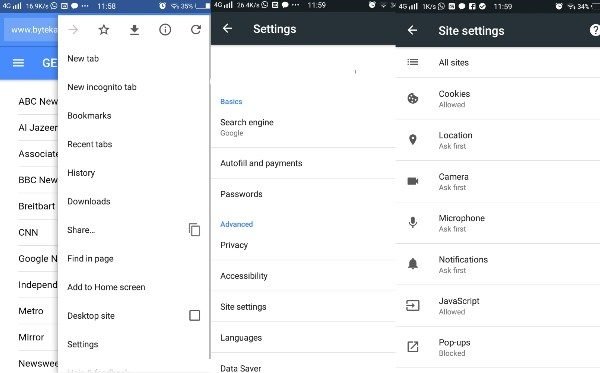

코멘트